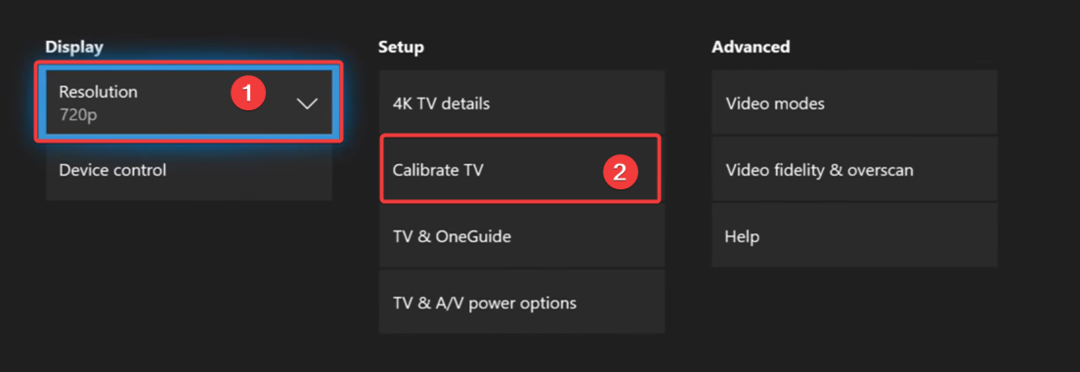Denna programvara kommer att hålla dina drivrutiner igång, vilket skyddar dig från vanliga datorfel och maskinvarufel. Kontrollera alla dina förare nu i tre enkla steg:
- Ladda ner DriverFix (verifierad nedladdningsfil).
- Klick Starta skanning för att hitta alla problematiska drivrutiner.
- Klick Uppdatera drivrutiner för att få nya versioner och undvika systemfel.
- DriverFix har laddats ner av 0 läsare den här månaden.
Fel på Xbox-inloggning 0x80072ee7 uppstår när du försöker öppna innehåll på din Xbox One-konsol. Följande felmeddelande kommer när du försöker öppna innehåll på din Xbox One-konsol: Fel 80072EE7.
Vad detta kan betyda är att konsolen inte kunde ladda den resurs du försökte öppna. Vanligtvis inträffar Xbox-inloggningsfel 0x80072ee7 när en nätverksanslutningsfel förhindrar att resursnamnet går över till en IP-adress.
Om du får Xbox-inloggningsfel 0x80072ee7 på din konsol, här är några lösningar som du kan använda för att lösa problemet.
KORRIGERA: Xbox-inloggningsfel 0x80072ee7
- Kontrollera Xbox Live-tjänstens status
- Testa din Xbox-anslutning
- Slå på din konsol och nätverkshårdvara
- Sök efter MAC-filtrering
- Ändra den trådlösa kanalen och bredden
- Sök efter låg trådlös signal
1. Kontrollera Xbox Live-tjänstens status
Om du ser några varningar här, vänta tills tjänsten är igång och försök igen senare.
2. Testa din Xbox-anslutning
Om du ser Xbox-inloggningsfel 0x80072ee7 när du kör testet för nätverksanslutning på din Xbox One-konsol, kör om nätverksanslutningstestet på din konsol för att verifiera det specifika felmeddelandet du får, följ dessa steg:
- tryck på Xbox för att öppna guiden.
- Välj inställningar.
- Välj Alla inställningar.
- Välj Nätverk.
- Välj Nätverksinställningar. Alla kända avbrott visas i mitten av skärmen.
- På höger sida av Nätverksinställningar välj Testa nätverksanslutningen.

Om anslutningstestet lyckas ansluter din konsol till Xbox Live. Om anslutningstestet inte lyckas försöker felsökaren för nätverksanslutning att identifiera problemet.
Om du ser mer än 5 procent paketförlust, prova lösningarna nedan.
- RELATERAD: Så här åtgärdar du problem med Xbox One S 4K och HDR
3. Slå på din konsol och nätverkshårdvara
Koppla bort strömkabeln från baksidan av routern, modemet eller gatewayen och starta sedan om Xbox One-konsolen genom att göra detta:
- Öppna guiden
- Välj inställningar.
- Välj Starta om konsolen.
- Välj Ja att bekräfta. Om du inte kan komma åt guiden eller om konsolen verkar frusen, håll ned knappen Xbox knappen på konsolen i 10 sekunder tills konsolen stängs av. Peka på Xbox knappen på konsolen igen för att starta om.
- Anslut först modemet eller gatewayen och vänta tills alla lampor återgår till sitt normala tillstånd.
- Anslut routern och vänta tills alla lampor återgår till sitt normala tillstånd.
- Testa din Xbox Live-anslutning.
4. Sök efter MAC-filtrering
MAC-filtrering kan också orsaka Xbox-inloggningsfel 0x80072ee7 och hindra din konsol från att ansluta till Xbox Live. Om den är påslagen lägger du till konsolens MAC-adress i din routers auktoriserade lista eller stänger av MAC-filtrering tillfälligt på din router för att se om MAC-filtrering orsakar problemet.
- Få din konsol MAC-adress
- Navigera till vänster på Xbox Home tills du når Stift.
- Välj inställningar.
- Välj Nätverk.
- Välj Avancerade inställningar.

- Skriv ner din trådlösa MAC-adress.
- Lägg till konsolens MAC-adress i routerns lista över auktoriserade MAC-adresser
- Starta om din router innan du ansluter till Xbox Live.
- RELATERAD: Fix: Netflix fungerar inte på Xbox One
5. Ändra den trådlösa kanalen och bredden
En trådlös router kan sända på flera olika kanaler. Om ett annat närliggande trådlöst nätverk sänder på samma kanal eller om det finns trådlös störning från enheter kan du uppleva dålig signalstyrka från ditt trådlösa nätverk och orsaka Xbox-inloggningsfel 0x80072ee7. För att lösa problemet kan du försöka ändra den kanal som din router sänder på.
Notera: De flesta trådlösa routrar har en kanalbredd på antingen 20 MHz eller 40 MHz som ett konfigurerbart alternativ. Xbox One föredrar en 20 MHz-inställning. För att lösa ditt anslutningsproblem, se först till att din trådlösa router är konfigurerad att sända med en 20 MHz-inställning.
När du har ändrat din trådlösa kanal och bredd testar du din Xbox Live-anslutning.
6. Sök efter låg trådlös signal
En svag trådlös signal kan orsaka Xbox-inloggningsfel 0x80072ee7. Att göra detta:
- Öppna guide
- Välj inställningar.
- Välj Alla inställningar.
- Välj Nätverk.
- Välj Nätverksinställningar. Alla kända avbrott visas i mitten av skärmen.
- Välj Detaljerad nätverksstatistik.
- Din trådlösa signalstyrka anges i procent på Detaljerad nätverksstatus En signalstyrka under 20% anses vara låg och kan orsaka Xbox-inloggningsfel 0x80072ee7. Du kan också prova en trådbunden anslutning till routern, en direkt-till-modemanslutning eller ansluta direkt till ditt modem och sedan testa din Xbox Live-anslutning.
Låt oss veta om någon av dessa lösningar hjälpte genom att lämna en kommentar i avsnittet nedan.
RELATERADE BERÄTTELSER FÖR ATT KONTROLLERA:
- 3 bästa Xbox One USB externa lagringsenheter att använda
- LÖST: Xbox One läser inte spel
- YouTube-appen fungerar inte på Xbox One [FIX]